Master-Interlook:Справочники. Transport list
Версия статьи от 25-09-2018. Для перехода на версию статьи, соответствующую используемой Вами версии программы, нажмите ссылку в таблице
|
Более ранние версии: |
Содержание
Введение
Данный справочник, предназначенный для внесения списка арендуемых принимающей компанией транспортных средств. Данные транспортные средства в дальнейшем используются в процессе планирования трансфера.
Работа со справочником
Доступ к справочнику осуществляется двумя способами:
- Главное окно - меню Dictionaries - меню Transfers - пункт Transport list. Справочник откроется во вкладке Dictionaries главного окна.
- Главное окно - вкладка Dictionaries - уровень Transfers
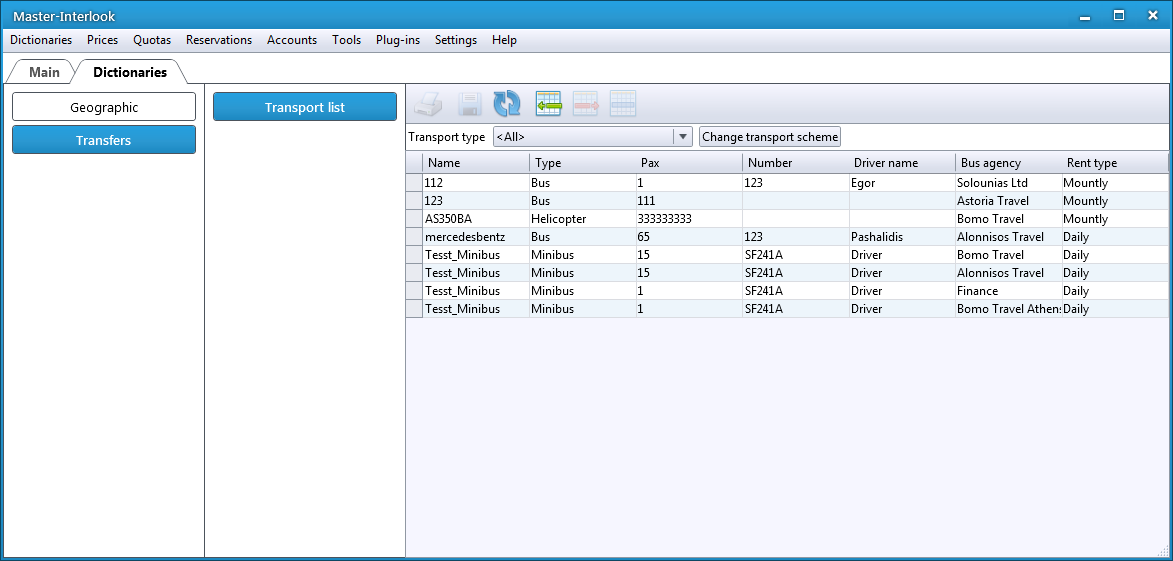
В поле Type вносится тип транспортного средства, в поле Name - марка транспортного средства, в поле Pax - максимальное количество посадочных мест, в поле Number -государственный регистрационный номер, в поле Driver Name - имя водителя, в поле Bus Agency - поставщик услуги (партнер типа Bus Agency предварительно созданный в справочнике Partners, и в поле Rent Type -тип арендной платы (Daily -плата по дням, Mountly -закрепленная аренда).
Схема рассадки
После создания транспортного средства для него можно задать схему рассадки пассажиров.
Для этого необходимо выделить нужный транспорт и нажать кнопку Change transport scheme.
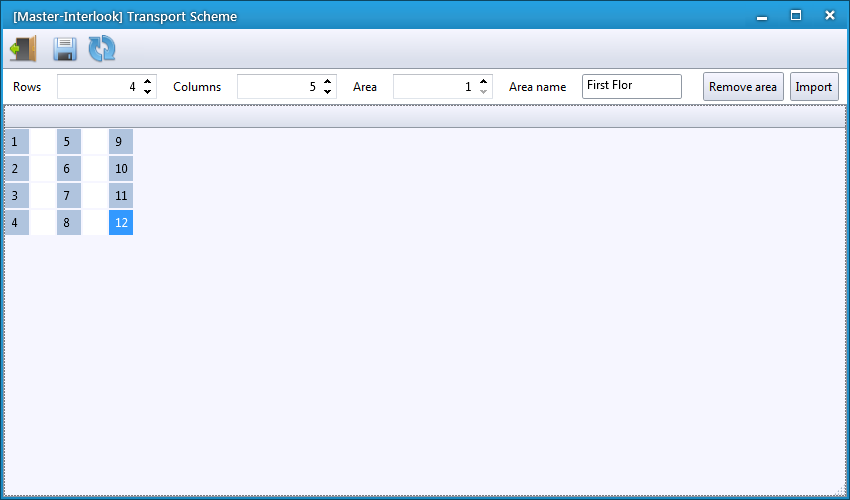
В открывшемся окне можно:
- Задать количество рядов мест с помощью счетчика Rows
- Задать количество колонок мест с помощью счетчика Columns
- Задать количество зон для рассадки (например, для нескольких этажей в автобусах), используя счетчик Area
- Задать название зоны рассадки с помощью текстового поля Area name
- Удалить неиспользуемую зону рассадки с помощью кнопки Remove area
- Импортировать схему рассадки из другого транспорта с помощью кнопки Import.
Необходимо учитывать, что редактировать схемы рассадки можно только тем единицам транспорта, у которых еще нет привязанных туристов в экране Universal Transfer Planning. В ином случае возможности редактирования будут ограничены только теми местами, с которыми еще не связаны туристы.
Работа с зоной рассадки
После создания транспорта, для которого необходимо задать схему рассадки, необходимо нажать кнопку Change transport scheme, что бы перейти к редактированию схемы.
В окне редактирования необходимо задать нужное количество рядов и колонок мест для первой зоны, затем определить тип места. По необходимости увеличить количество зон и повторить те же действия.
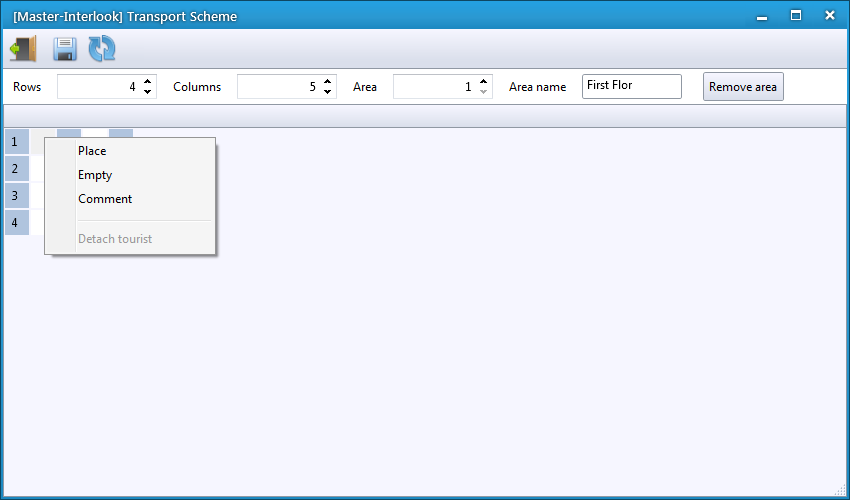
Для того, что бы определить тип места необходимо кликнуть по нему правой клавишей мыши и выбрать один из трех вариантов:
- Place - место, на которое можно посадить туриста. Можно задать номер
- Empty - место, недоступное для туриста
- Comment - специально заданное место (например, место водителя), для того, что бы было легче сформировать схему, отвечающую реальной схеме транспорта. Можно задать комментарий.
Импорт схемы
Для того, что бы импортировать схему рассадки из другого транспорта необходимо открыть транспорт, в который вы хотите импортировать схему и нажать кнопку Import.
В появившемся окошке выбрать транспорт из которого нужно импортировать схему и нажать кнопку OK.
Обратите внимание, что импорт схем доступен только для тех транспортов, в схемах которых еще не происходили изменения (т.е. не добавлялись ряды, колонки или зоны рассадки). Кроме того, импорт схемы возможен только из транспорта, совпадающего по типу с тем, в который необходимо импортировать схему.